Pertama-tama, udah jelas, lo harus install VMware di windows. Buat yang udah dapet CD e-book dari ARC, di dalemnya udah ada VMware nya. BTW, kata Dannis aslinya ni software mahal banget lho 0_o, wajar sih melihat kegunaannya.
Okeh, jadi, pertama install VMwarenya. Installnya biasa aja, klik dua kali iconnya, next next next, blah-blah-blah (masak cakru ARC g bisa nginstall ginian) udah deh keinstall!
Abis keinstall, buka VMware workstation. Di home, pilih "New Virtual Machine". Pencet next, buat yang masih awam (kayak gw) pilih typical aja. Di halaman berikutnya, untuk guest operating system, pilih other, version FreeBSD pencet next. Tentuin namanya sama direktori isntallnya, pencet next lagi. Buat network connection, pilih yang paling cocok buat lo. Sekarang, tentuin size disk yang mau lo alokasikan buat install FreeBSD. Kalo udah, pencet next. BTW, kalo ga yakin, jangan pilih option yang tengah. Option yang ini bikin size virtual disk nya berkembang semakin lo nambahin macem2 data ke dalem freeBSD. Pencet finish. Jadi deh virtual machine nya!
Sekarang ngeinstall FreeBSD nya...
Oh ya, sblom mulai, pilih machine FreeBSD, trus pilih edit virtual machine settings. Buat CD-rom drive jangan auto detect soalnya punya gw g jalan entah napa.
Masukkan CD FreeBSD yang didapat dari ARC seharga 12500 Rupiah ke dalam CD drive anda, dan pencet start this virtual machine! Otomatis VMware akan melakukan booting dari CD-rom FreeBSD. Di prompt pertama yang nongol, pilih boot with FreeBSD (karena gw blom ngerti yang lain buat apaan).
rilis tahun lalu tapi gui nya kayak gini?
Masuk ke country selection, pilih negara kita tercinta Indonesia, nomer 102. Buat pilihan berikutnya, pilih US ISO. Di screen berikutnya, pilih Standard untuk memulai instalasi.Di bagian bikin slice, pilih use entire disk aja (biar cepet), meskipun kalo mau diubah2 juga boleh. Abis itu, pencet s di slice yang baru jadi untuk set bootable. Pencet q kalo udah selesai. Maju ke screen berikutnya, install boot managernya FreeBSD. Di disklabel editor, pilih A untuk autodefault (sekali lagi, biar cepet) dan pencet q untuk keluar.
Masuk ke bagian distribution set, pilih yang lo suka. Gw sendiri pilih nomer 9 karena ada x-windows nya.
Pilih yes waktu ditanya install port collection. Waktu suruh pilih component, pilih sesuka hati (gw milih all aja biar cepet). Klo udah exit sampai ke pilihan installation media. Pilih CD. Kalo ditanya mau lanjut, ya lanjut laaah! Sekarang FreeBSD akan meng-copy file yang dibutuhkan. Sambil menunggu, silakan lakukan hal yang menyenangkan seperti bermain COD atau DotA, yang penting jangan melihat terlalu lama layar biru itu, ntar eneg.
Akhirnya....
Di screen berikutnya, saat ditanya soal konfigurasi network, pilih yang paling cocok dengan komputer lo. Buat yang komputernya g terhubung dengan network, skip aja. Gw saranin lo install package buat linux compatibility.
Setelah ini ada pilihan package buat diinstall. Pilih yang sesuai dengan kebutuhan. Berhubung dari ARC cuma ada 1 disc, dan banyak package yang ada di disc 2 dan 3, kita skip aja dulu sekarang.
Selanjutnya adalah bikin user. Pastikan groupnya wheel supaya nantinya bisa log in sebagai root bila dibutuhkan. Kalo udah, exit, dan tuliskan password buat log in sebagai root. Root tuh kira2 sebanding dengan administratornya windows.
Kemudian, exit install. Sistemnya bakal reboot, dan FreeBSD nya udah bisa dipake deh! Horee! Buat yang merasa apa yang gw tulis sangat g jelas, bisa lihat langsung cara install di websitenya FreeBSD.
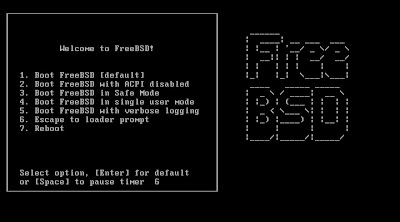
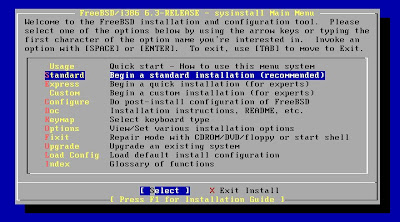
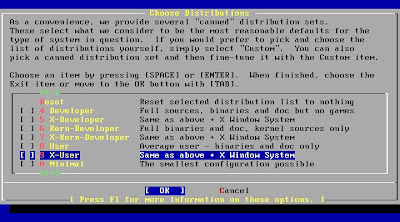
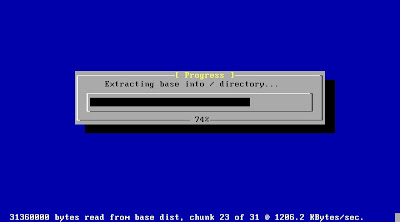
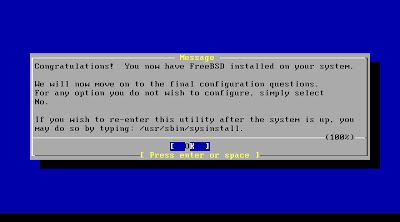
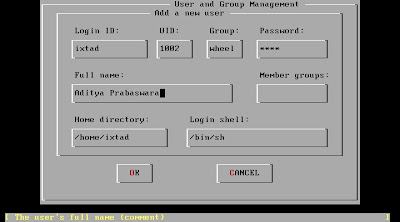
1 comment:
gan .
tlng d jelaskan secara lengkap dund .
soal nya gua dapet tugas dari dosen gua suruh instal freebsd dgn menggunakan vmware .
gua bener bener buta sama freebsd .
secepat nya ya .
udh deadline .
Post a Comment